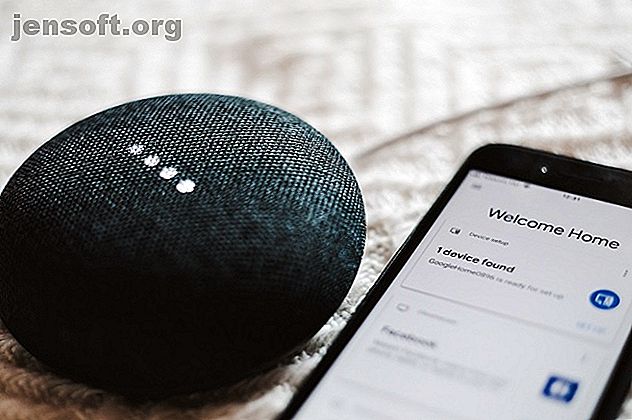
15 εντολές του Google Home για μίνι παιχνίδια και περισσότερα
Διαφήμιση
Το Google Home συνδυάζει την ευκολία του Google Assistant με έξυπνες οικιακές συσκευές, ανοίγοντας έναν ολόκληρο κόσμο με πράγματα που μπορείτε να κάνετε χρησιμοποιώντας τις εντολές του Google Home.
Ξεκλειδώστε τις "100 χρήσιμες εντολές του Google Home (και του Google Assistant)" εξαπατήστε το φύλλο!
Αυτό θα σας υπογράψει στο newsletter μας
Εισαγάγετε το Email σας Ξεκλειδώστε Διαβάστε την πολιτική απορρήτου μαςΑπό εντολές που ανοίγουν μίνι παιχνίδια σε εντολές για τον έλεγχο του έξυπνου σπιτιού σας, δεν υπάρχει έλλειψη προσπαθειών. Ακολουθούν μερικές ενδιαφέρουσες εντολές του Google Home που αξίζει να χρησιμοποιηθούν.
Τι είναι οι Εντολές Google για το σπίτι;

Οι εντολές του Google Home είναι οδηγίες που λειτουργούν με συμβατές συσκευές. Λειτουργούν τόσο με τις συσκευές της Google όσο και με τις έξυπνες οθόνες των συνεργατών της και τα έξυπνα ηχεία. Αυτές οι συσκευές εκτελούν το Google Assistant, επιτρέποντάς τους να έχουν πρόσβαση σε μια ποικιλία εφαρμογών και υπηρεσιών μέσω φωνητικών εντολών.
Οι εντολές του Google Home καλύπτουν τα πάντα από την εκκίνηση διαδραστικών μίνι-παιχνιδιών, τον έλεγχο συμβατών συσκευών, την ενεργοποίηση κλήσεων hands-free και άλλων εργασιών. Οι εντολές μπορούν επίσης να συσπειρωθούν μαζί μέσω ρουτίνας.
Οι ρουτίνες του Google Home εκτελούν μια αλυσίδα εργασιών που συνδέονται με μία μόνο φωνητική εντολή. Για παράδειγμα, εάν ζητήσετε από το Google Home να σας προετοιμάσει για κρεβάτι, μπορεί να ξεκινήσει μια ρουτίνα που μειώνει τα φώτα της κρεβατοκάμαράς σας, παίζει χαλαρή μουσική και σβήνει το θερμοστάτη σας.
Οι εντολές του Google Home σας απαλλάσσουν από την ανάγκη να μεταφέρετε παντού μια συσκευή Android για να χρησιμοποιήσετε το Google Assistant στο σπίτι σας. Αντίθετα, μπορείτε να χρησιμοποιήσετε τη φωνή σας για να ξυπνήσετε τη συσκευή σας Google Home και να της δώσετε εντολή. Αυτό επίσης καθιστά τον βοηθό προσβάσιμο σε όλη την οικογένεια, χωρίς να χρειάζεται κάθε άτομο να έχει τη δική του συσκευή.
Αρχικές εντολές Google: Παιχνίδια που μπορείτε να παίξετε

Οι συσκευές που υποστηρίζονται από το Google Assistant, όπως το Google Mini, το Google Home και το Google Max, είναι ιδανικά για παιχνίδια - είτε από τον εαυτό σας είτε από άλλους. Ακολουθούν μερικά μίνι παιχνίδια της Google στο σπίτι που πρέπει να δοκιμάσετε.
1. Παίξτε Ding Dong Coconut
Το Ding Dong Coconut είναι ένα ενδιαφέρον μείγμα παιχνιδιών μνήμης και ήχου. Στο παιχνίδι, πρέπει να θυμάστε τους ήχους που παίζει το σπίτι της Google και τις λέξεις που τους αναθέτει ο Βοηθός. Για παράδειγμα, ο φλοιός ενός σκύλου μπορεί να συσχετιστεί με τη λέξη "smartphone". Κατά τη διάρκεια του παιχνιδιού, θα πρέπει να ανακαλέσετε ποιες λέξεις σχετίζονται με τους ήχους.
Απλά πείτε: "Hey Google, ας παίξουμε Ding Dong Coconut."
2. Πάρτε μέρος σε ένα κουίζ με το τραγούδι με το Google Home
Song Quiz είναι ένα παιχνίδι ποπ μουσικής όπου οι παίκτες μαντέψουν το όνομα του τραγουδιού και τον καλλιτέχνη για μικρά κλιπ. Μπορείτε να επιλέξετε τη δεκαετία από την οποία θα πρέπει να επιλέξετε τα κουίζ κουίζ, καθώς και τον αριθμό των παικτών που συμμετέχουν.
Απλά πείτε: "Hey Google, μιλήστε στο Quiz Song".
3. Αναπαραγωγή του παιχνιδιού Brainstormer Trivia για το σπίτι της Google
Αν ψάχνετε για ένα παιχνίδι διασκέδασης, γενικής γνώσης και παιχνιδιών για παιχνίδι, ζητήστε από το Google Home να ανοίξει το Brainstormer Trivia. Το ερωτηματολόγιο πολλαπλών επιλογών σας ερωτά σχετικά με μια ποικιλία θεμάτων, δίνοντάς σας μια εξήγηση εάν έχετε λάθος απάντηση.
Απλά πείτε: "Hey Google, μιλήστε με Trivia Brainstormer."
4. Παίξτε το παιχνίδι του Κάστρου
Ένα άλλο διασκεδαστικό μίνι-παιχνίδι στο σπίτι του Google για να δοκιμάσετε είναι το παιχνίδι του Κάστρου. Αυτό το RPG σας οδηγεί μέσα από μια αφηγημένη περιπέτεια και σειρά σεναρίων. Σας δίνονται επιλογές σχετικά με το τι πρέπει να κάνετε στη συνέχεια, με το Google να σας μεταφέρει σε κάθε στάδιο του παιχνιδιού.
Απλά πείτε: "Hey Google, ρωτήστε το παιχνίδι του κάστρου για να ξεκινήσει περιπέτεια" ή "Hey Google, ρωτήστε το παιχνίδι του κάστρου για να ξεκινήσει το παιχνίδι".
5. Παίξτε το παιχνίδι Akinator με το Google Home
Το Akinator είναι ένα διασκεδαστικό γύρισμα σε 20 ερωτήσεις όπου οι ρόλοι αντιστρέφονται - ένα φανταστικό τζίνι που ονομάζεται Akinator θα σας ζητήσει είκοσι ερωτήσεις για να καταλάβετε ποια προσωπικότητα, προσωπικότητα ή φανταστικό χαρακτήρα σκέφτεστε.
Απλά πείτε: "Hey Google, θέλω να μιλήσω με τον Akinator."
6. Βρείτε νέα παιχνίδια για το σπίτι της Google
Δεν είστε σίγουροι ποιο παιχνίδι θα παίξετε και θέλετε να δοκιμάσετε κάτι νέο; Μπορείτε πάντα να λάβετε βοήθεια από την Google. Πρώτον, υπάρχουν πολλά αστεία ερωτήματα για να ρωτήσετε το Google Home 15 Αστεία πράγματα για να ρωτήσετε το σπίτι σας στο Google 15 Αστεία πράγματα για να ρωτήσετε το σπίτι σας στο Google Ψάχνετε για μερικούς γέλια με το Google Home ή το Google Assistant; Εδώ είναι αστείες ερωτήσεις για να ρωτήσετε την Google αυτή τη στιγμή! Διαβάστε περισσότερα . Αλλά αν ψάχνετε συγκεκριμένα ένα παιχνίδι για να παίξετε, μπορείτε να πάρετε το Google για να σας καθοδηγήσει σε μια λίστα παιχνιδιών για να διαλέξετε.
Απλά πείτε: "Hey Google, ας παίξουμε ένα παιχνίδι."
Αρχικές εντολές Google: Μουσική, ήχος και ήχος

Αν ψάχνετε για ψυχαγωγία, αλλά όχι απαραιτήτως παιχνίδια, δεν υπάρχει έλλειψη διαθέσιμου ηχητικού περιεχομένου μέσω της οικιακής σας συσκευής Google. Δοκιμάστε μερικές από αυτές τις εντολές για να ακούσετε μουσική, να ακούσετε νέα podcast ή να απολαύσετε κάποιες ραδιοφωνικές εκπομπές.
7. Ακούστε τα αγαπημένα σας τραγούδια
Μπορείτε να ζητήσετε από το Google Home να σας αναπαράγει συγκεκριμένα τραγούδια και κομμάτια από τον συνδεδεμένο λογαριασμό μουσικής σας. Το μόνο που χρειάζεται να κάνετε είναι να ονομάσετε το τραγούδι και τον καλλιτέχνη και η Google θα αρχίσει να παίζει το κομμάτι. Η προεπιλεγμένη εφαρμογή χρησιμοποίησε τη Μουσική Google Play, αλλά μπορείτε επίσης να συσχετίσετε τους άλλους ενεργούς λογαριασμούς streaming με τον Βοηθό.
Απλά πείτε: "Hey Google, παίξτε [όνομα τραγουδιού] από [καλλιτέχνης]."
8. Παίξτε τους ήχους Ambient για χαλάρωση
Ο λευκός θόρυβος και οι ήχοι του περιβάλλοντος είναι εξαιρετικοί για να σας βοηθήσουν να κοιμηθείτε. Ο Βοηθός Google σάς εξοικονομεί το πρόβλημα της λήψης εφαρμογών, αναπαράγοντας ήχους περιβάλλοντος, όπως καταιγίδες, πυρκαγιά και άλλα για να σας βοηθήσουν να χαλαρώσετε.
Απλά πείτε: "Hey Google, να με βοηθήσετε να χαλαρώσετε" ή "Εντάξει Google, ποιοι περιβαλλοντικοί ήχοι γνωρίζετε;"
9. Ακούστε το ραδιόφωνο με το σπίτι του Google
Για εκείνους τους χρόνους που θέλετε να χαλαρώσετε το Spotify ή την Pandora, ζητήστε από την Google να παίξει στον αγαπημένο σας ραδιοφωνικό σταθμό αντ 'αυτού. Ανάλογα με τη συνδεδεμένη εφαρμογή που χρησιμοποιείτε, ο Βοηθός θα απαντήσει στο διακριτικό κλήσης του σταθμού ή στον αριθμό κλήσης.
Απλά πείτε: "Hey Google, παίξτε [όνομα ραδιοφωνικού σταθμού]."
10. Προτείνετε ένα podcast
Αν έχετε τη διάθεση να ακούσετε ένα podcast αλλά δεν είστε σίγουροι για το τι πρέπει να δοκιμάσετε, το Google Home μπορεί να σας βοηθήσει. Απλά ζητήστε από τον βοηθό να συστήσει ένα podcast και θα δημιουργήσει μια λίστα με δέκα για να παίξει.
Απλά πείτε: "Προτείνετε ένα podcast."
Εσωτερικές εντολές Google για το Chromecast

Μπορείτε να ελέγξετε το Chromecast σας με το Google Assistant Πώς να χρησιμοποιήσετε το Google Home ως φουτουριστικό σύστημα ψυχαγωγίας Πώς να χρησιμοποιήσετε το Google Home ως φουτουριστικό σύστημα ψυχαγωγίας Χρησιμοποιώντας το φωνητικό έλεγχο του Google Home, μπορείτε να ξεκινήσετε μια τηλεοπτική εκπομπή Netflix, μια λίστα αναπαραγωγής Spotify ή την τελευταία σας ταινία ενοικίασης χωρίς να χρειαστεί ποτέ να πάρει ένα τηλεχειριστήριο. Διαβάστε περισσότερα - και κατ 'επέκταση, δώστε στη συσκευή Google Home τη λειτουργικότητα ενός απομακρυσμένου ή αυτοματοποιημένου προγράμματος αναπαραγωγής πολυμέσων από την τηλεόραση. Ωστόσο, θα χρειαστεί να ορίσετε ένα όνομα στο Chromecast, όπως το Living Room TV (ένα προεπιλεγμένο όνομα που παρέχει η Google), έτσι ώστε ο Βοηθός να συνειδητοποιεί ακριβώς τη συσκευή που θέλετε να χρησιμοποιήσετε.
Ακολουθούν μερικές εντολές του Chromecast για να δοκιμάσετε ...
11. Χρησιμοποιήστε το Chromecast ως τηλεχειριστήριο
Μπορείτε να χρησιμοποιήσετε τις εντολές του Google Home έτσι ώστε ο βοηθός να λειτουργεί ως τηλεχειριστήριο για την τηλεόρασή σας. Αυτά τα χαρακτηριστικά περιλαμβάνουν την ενεργοποίηση και απενεργοποίηση της τηλεόρασης, τον έλεγχο έντασης ήχου και τα στοιχεία αναπαραγωγής πολυμέσων.
Απλά πείτε: "Ενεργοποιήστε την τηλεόρασή μου" ή "Σίγαση της τηλεόρασής μου".
12. Προωθήστε την αγαπημένη σας σειρά Netflix στο Chromecast
Εάν έχετε συνδέσει το λογαριασμό Netflix με τον αρχικό λογαριασμό Google, θα μπορείτε να προβάλλετε σειρές και ταινίες σε ροή στο Chromecast χρησιμοποιώντας φωνητικές εντολές. Αν ορίσετε τη σειρά που θέλετε να παρακολουθήσετε, συνήθως θα ανασηκωθεί από εκεί που έχετε σταματήσει.
Απλά πείτε: "Hey Google, παίξτε [όνομα σειράς] από το Netflix στο [Chromecast name]."
13. Πάρτε το Chromecast για να παίξετε μουσική
Μια άλλη εντολή που μπορείτε να χρησιμοποιήσετε με το Google Home και το Chromecast είναι η ροή μουσικής στην τηλεόρασή σας. Μπορείτε να επιλέξετε ένα συγκεκριμένο τραγούδι ή απλά να πάρετε μια επιμελημένη λίστα αναπαραγωγής προτεινόμενης μουσικής από την εφαρμογή ροής σας. Άλλες επιλογές περιλαμβάνουν τη ροή μουσικής με ένα συγκεκριμένο θέμα στο Chromecast. Αυτό περιλαμβάνει χαλαρωτική μουσική ή ένα συγκεκριμένο είδος μουσικής.
Απλά πείτε: " Hey Google, παίξτε [όνομα τραγουδιού] στο [όνομα Chromecast]."
Χρήσιμες εντολές Google Home για Smart Homes

Μερικά από τα καλύτερα χαρακτηριστικά του Google Home προέρχονται από την έξυπνη λειτουργικότητα του σπιτιού του. Ο βοηθός μπορεί να συνεργαστεί με πολλές συσκευές τρίτων για να δημιουργήσει μια έξυπνη έξυπνη εμπειρία στο σπίτι.
14. Ελέγξτε τον φωτισμό του σπιτιού σας
Μπορείτε να χρησιμοποιήσετε το Google Home για τον έλεγχο του φωτισμού σε όλο το έξυπνο σπίτι σας. Οι εντολές κυμαίνονται από το φωτισμό των φώτων μέχρι τον έλεγχο της κατάστασης των φώτων ορισμένων δωματίων. Ωστόσο, η συγκεκριμένη εφαρμογή που θέλετε να χρησιμοποιήσετε με τον Βοηθό θα εξαρτηθεί από τις μάρκες που χρησιμοποιείτε.
Απλά πείτε: "Hey Google, μειώστε τα φώτα στο [δωμάτιο όνομα] ή" Hey Google, είναι τα φώτα στο [όνομα του δωματίου]; "
15. Αποκτήστε το Google στο σπίτι για να βρείτε το τηλέφωνό σας
Πιθανώς μια από τις πιο χρήσιμες εντολές που μπορείτε να χρησιμοποιήσετε με ένα ηχείο ή οθόνη Google Home είναι η λειτουργία εύρεσης τηλεφώνου. Αυτό είναι ένα ιδιαίτερα εύχρηστο εργαλείο αν είστε επιρρεπείς να αφήσετε το smartphone σας να βρίσκεται γύρω από το σπίτι. Η Google θα κάνει το τηλέφωνό σας να ξεκινά να κουδουνίζει, ακόμα και αν βρίσκεται σε αθόρυβη λειτουργία, ώστε να μπορείτε να το βρείτε ξανά.
Απλά πείτε: "Hey Google, βρείτε το τηλέφωνό μου".
Τώρα διαβάστε τις εντολές εξαπατήσει της Google στο σπίτι μας
Το Google Home έχει τόσες περισσότερες εντολές από εκείνες που ταιριάζουν σε αυτήν τη λίστα. Όχι μόνο υπάρχει μια ποικιλία από επιπλέον χαρακτηριστικά και λειτουργικότητα, αλλά υπάρχουν και μερικά ενδιαφέροντα Πασχαλινά αυγά για να απολαύσετε.
Αν θέλετε να μάθετε περισσότερα σχετικά με τις εντολές που μπορείτε να χρησιμοποιήσετε με τη συσκευή σας Google Home, ανατρέξτε στις εντολές μας στο Google Home Cheat Sheet Οι εντολές εξαπατήσεως του Google Home Commands Sheet Sheet Το παράθυρο εντολών Cheat Sheet της Google μας Το φύλλο εξαπάτησης των εντολών Google Home περιέχει τόνους εύχρηστων ενεργειών, συμπεριλαμβανομένης της ψυχαγωγίας, των πληροφοριών και της αυτοματοποίησης. Διαβάστε περισσότερα .
Εξερευνήστε περισσότερα σχετικά με: Βοηθός Google, Αρχική σελίδα Google, .

